谷歌浏览器摄像头无法启用?解决教程,轻松开启!
 谷歌浏览器电脑版
谷歌浏览器电脑版
硬件:Windows系统 版本:11.1.1.22 大小:9.75MB 语言:简体中文 评分: 发布:2020-02-05 更新:2024-11-08 厂商:谷歌信息技术(中国)有限公司
 谷歌浏览器安卓版
谷歌浏览器安卓版
硬件:安卓系统 版本:122.0.3.464 大小:187.94MB 厂商:Google Inc. 发布:2022-03-29 更新:2024-10-30
 谷歌浏览器苹果版
谷歌浏览器苹果版
硬件:苹果系统 版本:130.0.6723.37 大小:207.1 MB 厂商:Google LLC 发布:2020-04-03 更新:2024-06-12
跳转至官网
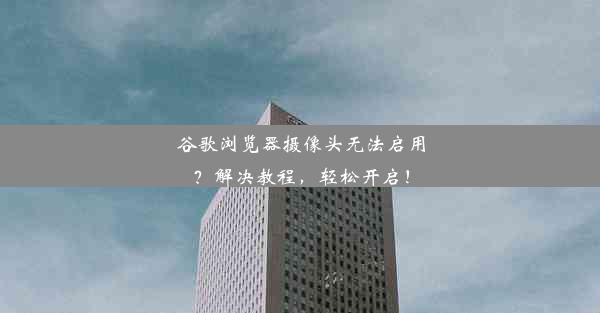
谷歌浏览器摄像头无法启用?解决教程,轻松开启!
一、
谷歌浏览器因其强大的功能和稳定的性能深受广大用户的喜爱。然而,有时我们会遇到摄像头无法启用的问题,这无疑给我们的使用带来了不便。本教程旨在帮助大家解决谷歌浏览器摄像头无法启用的问题,轻松开启摄像头功能。让我们一起进入这个轻松解决教程的世界吧!
二、背景信息
随着网络技术的发展,摄像头在在线教育和视频会议等场景中的应用越来越广泛。当我们在使用谷歌浏览器进行这些操作时,可能会遇到摄像头无法启用的问题。这种情况可能与浏览器设置、驱动问题或者安全软件有关。为了解决这个问题,我们需要深入了解各种可能的原因,并找到相应的解决方案。
三、详细解决方案
1. 检查浏览器设置
,我们需要检查谷歌浏览器的设置,确保摄像头权限已经开启。具体操作如下:
(1)打开谷歌浏览器,点击右上角的三个竖点,进入“设置”。
(2)在“设置”中,找到“隐私和安全”,点击“网站设置”。
(3)在“网站设置”中,找到“摄像头”,确保已经开启。
2. 更新驱动程序
如果浏览器设置没有问题,那么问题可能与驱动程序有关。我们可以尝试更新摄像头驱动程序。具体操作如下:
(1)在电脑桌面上右键点击“此电脑”,选择“管理”。
(2)在管理界面中,找到“设备管理器”,查看摄像头驱动是否正常运行。
(3)如果驱动有问题,可以在设备官网下载最新的驱动程序进行安装。
3. 禁用安全软件
有时,安全软件可能会阻止摄像头的工作。我们可以尝试禁用安全软件,然后重启浏览器。具体操作如下:
(1)关闭正在运行的安全软件,如杀毒软件、防火墙等。
(2)重启谷歌浏览器,查看摄像头是否正常工作。
(3)如果正常工作,请检查安全软件的设置,确保摄像头不会被阻止。然后重新开启安全软件并继续测试摄像头。如果发现这些步骤无效或摄像头仍无法正常工作,可能还需要考虑其他因素如操作系统更新或硬件问题等。其他可能的解决方案包括检查谷歌浏览器的版本是否为最新,清理浏览器缓存等。此外,还可以尝试重置浏览器设置或联系技术支持寻求帮助。在解决这个问题的过程中我们需要保持耐心和细心确保每一步都正确执行以避免可能的错误或遗漏在寻求解决方案的过程中我们也要保持学习和探索的精神不断尝试新的方法以克服难题同时也要警惕网络上的一些误导性信息以确保我们的电脑和个人信息安全在此过程中也可以寻求专业人士的帮助或参考相关的技术论坛以获取更多的解决方案和建议除了上述提到的解决方案以外还有一些其他可能的因素导致摄像头无法正常工作例如些应用程序冲突等这也提醒我们在平时使用电脑时关注各种软件的运行状况保持系统的稳定性和流畅性以应对可能出现的各种问题同时我们也应时刻关注技术的发展和变化以应对未来可能出现的更多挑战本教程的主要目的是帮助读者解决谷歌浏览器摄像头无法启用的问题通过详细的步骤和解决方案让读者轻松开启摄像头功能同时也提醒读者在解决问题的过程中保持耐心和细心并不断学习和探索以便更好地应对未来的挑战在未来的学习和工作中我们也会遇到各种各样的问题让我们带着这份探索的精神不断前行共同迎接挑战和希望本文的主要目的是帮助读者解决问题并为读者提供实用的建议希望读者在阅读本文后能够收获更多的知识和经验并应用到实际生活中去。总的来说只要我们对问题进行深入分析并采取正确的解决方案就能轻松解决谷歌浏览器摄像头无法启用的问题让我们一起学习并进步吧!四、通过上述各个方面的详细我们可以发现解决谷歌浏览器摄像头无法启用的问题需要从多个角度入手包括检查浏览器设置更新驱动程序禁用安全软件等此外我们还需要保持耐心和细心不断探索和尝试以寻找最佳的解决方案在这个过程中我们也要时刻关注技术的发展和变化以便更好地应对未来可能出现的更多挑战最后让我们带着这份探索的精神不断前行共同迎接挑战和希望!












